MathType如何添加到Word快速访问栏?下面是小编介绍MathType添加到Word快速访问栏的方法,有需要的小伙伴一起来下文看看吧,希望可以帮助到大家!
第一步 安装MathType之后,打开Word 2007文档,点击“视图”-“宏”,在下拉菜单中选择 “录制宏”,示例见下图

第二步 出现如图对话框,将宏名改为“MathType”,将宏保存在中选择“所有文档(Normal.dotm)”,点击【确定】,开始录制宏
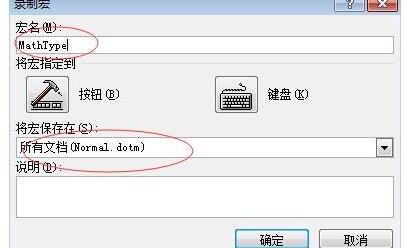
第三步 点击Word中“插入”-“对象”,在下拉菜单中选择“对象”,出现如图对话框,在对话框里的“新建对象类型”中选择“MathType6.0 Equtaion”,点击“确定”。
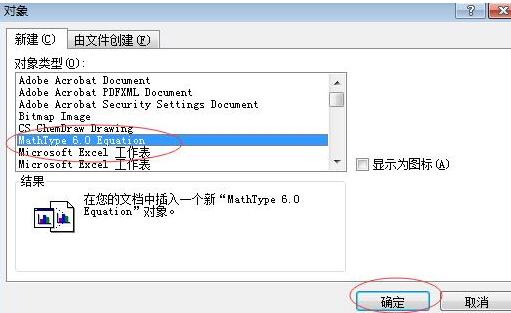
第四步 这时,会打开MathType主程序;点击文档的任意位置,回到word界面,点击“视图”-“宏”,选择“暂停录制”,示例见下图
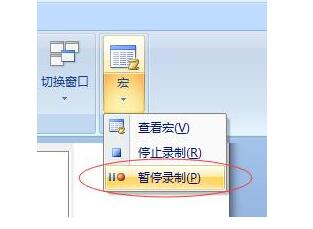
第五步 点击Word界面上的office按钮,点击"Word选项",示例见下图
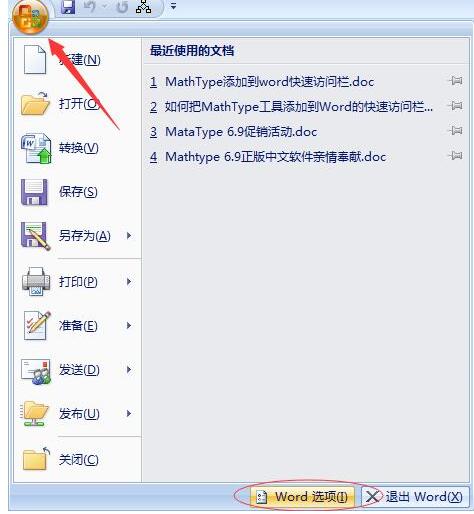
第六步 在出现的Word选项对话框中点击“自定义”,在“从下列位置选择命令”下拉式菜单中选“宏”命令,选中 “分离符”对话框里的“Normal.NewMacros.MathType”添加到右边对话框。(点击右边对话框下面的“修改”,可以 选择自己喜欢的图标)然后点击【确定】。
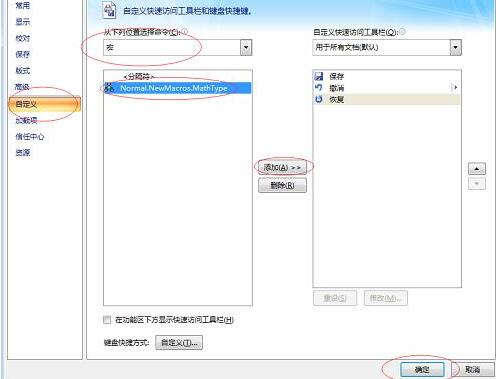
第七步 关闭并重新打开Word时,在“快速访问工具栏”中将出现MathType的快捷图标。
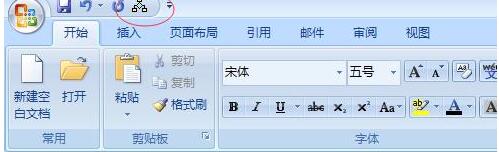
以上这里为各位分享了将MathType添加到Word快速访问栏的操作流程。有需要的朋友赶快来看看本篇文章吧。
- 保卫萝卜4太空穿越第26关怎么过-太空穿越第26关通关攻略
- 保卫萝卜4太空穿越第33关怎么过-太空穿越第33关通关攻略
- 保卫萝卜4太空穿越第37关怎么过-太空穿越第37关通关攻略
- 保卫萝卜4太空穿越第57关怎么过-太空穿越第57关通关攻略
- 王者荣耀铠常规出装推荐
- 王者荣耀小乔双排搭配推荐
- 王者荣耀小乔克制具体方法
- 王者荣耀铠详细玩法说明
- 王者荣耀铠技能加点详解
- 王者荣耀露娜大神铭文搭配推荐
- 王者荣耀铠台词内容分享
- 王者荣耀芈月中单出装方法
- 王者荣耀芈月中单铭文推荐
- 王者荣耀芈月重明获取方法
- 王者荣耀露娜克制方法介绍
- 王者荣耀李信各路出装推荐
- 王者荣耀芈月边路出装介绍
- 王者荣耀露娜入门简单说明
- 王者荣耀露娜打野出装推荐
- 王者荣耀实名认证具体流程
- 王者荣耀露娜技能详解
- 王者荣耀露娜常规出装推荐
- 王者荣耀露娜连招操作技巧
- 王者荣耀李信五级铭文介绍
- 王者荣耀小乔最强出装推荐
- 方正黄草简体
- 微营销
- 电商网
- 汉印HPRT D45打印机驱动
- 信美相互
- 北京旅游集散中心
- 骨伽600M鼠标驱动
- 电子市场
- 腹灵G61鼠标驱动
- 同花顺爱基金
- GTA5孤岛惊魂3人物MOD v2.2
- 无双大蛇Z多功能修改器 v3.4
- 星露谷物语巨乳版立绘头像包 v2.2
- GTA5灯塔自定义车库MOD v2.2
- 十字军之王3卡纳利塔斯特征修饰MOD v1.54
- 七日杀更好的MOD v1.79
- 游戏俱乐部人物JuRu水手服mod v2.2
- 饥荒海难蜘蛛人mod v2.2
- 剑灵反和谐补丁 v3.2
- 童心圆联众够级记牌器 v1.2
- overindulge
- overjoyed
- overkill
- overland
- overlap
- overlay
- overleaf
- overload
- overloaded
- overlong
- 宁波地方文化通俗读本 6 宁波戏曲文化
- 尔雅音图音注研究论集
- 汽车正面碰撞组合拟合设计理论及安全性研究
- 共有一个地球 6年级
- 制度水平对海归知识溢出效应的影响机理研究
- 动物世界/启蒙早教手提书
- 临床MR成像原理图解 第3版
- 大元盛世 青史演义(全3册)
- 边学拼音边捉迷藏 拼音魔法变变变
- 青少年事务社会工作
- [BT下载][旧案寻凶][第01-04集][WEB-MKV/26.47G][简繁英字幕][4K-2160P][杜比视界版本][H265][Disney+][Xi 剧集 2022 韩国 悬疑 连载
- [BT下载][旧案寻凶][第01-04集][WEB-MKV/21.52G][简繁英字幕][4K-2160P][HDR][H265][Disney+][Xiaom 剧集 2022 韩国 悬疑 连载
- [BT下载][旧案寻凶][第01-04集][WEB-MKV/10.08G][简繁英字幕][1080P][Disney+][Xiaomi] 剧集 2022 韩国 悬疑 连载
- [BT下载][谢谢你医生][第12-14集][WEB-MP4/2.53G][中文字幕][4K-2160P][H265][Xiaomi] 剧集 2022 大陆 剧情 连载
- [BT下载][猎鹰与冬兵][全6集][WEB-MKV/16.46G][国英多音轨/简繁英字幕][1080P][Disney+][Xiaomi]漫威,美剧,超级英 剧集 2021 美国 剧情 打包
- [BT下载][金汤匙][第13-14集][WEB-MKV/5.34G][简繁英字幕][1080P][Disney+][Xiaomi] 剧集 2022 韩国 剧情 连载
- [BT下载][促醒者][第14-15集][WEB-MP4/3.12G][中文字幕][4K-2160P][H265][Xiaomi] 剧集 2022 大陆 剧情 连载
- [BT下载][旺达幻视][全9集][WEB-MKV/17.72G][国英多音轨/简繁英字幕][1080P][Disney+][Xiaomi]漫威,美剧,绯红女巫 剧集 2021 美国 剧情 打包
- [BT下载][促醒者][第11-13集][WEB-MP4/1.65G][中文字幕][1080P][GoodWEB] 剧集 2022 大陆 剧情 连载
- [BT下载][曼达洛人 第二季][全8集][WEB-MKV/16.15G][国英多音轨/简繁英字幕][1080P][Disney+][Xiaomi] 剧集 2020 美国 动作 打包